
很多时候,用户需要判断被恢复出来的文件,是不是自己所需要的文件,文件内容是否正确等。在这些情况下,文件预览功能就派上了用场!数据恢复精灵可以预览文本文件、各种格式的图片文件、MicroSoft Office文档、PDF文件、视频、音频等。特别是可以预览各种格式的音频与视频文件,极大地增加了文件预览功能的实用性!最新版本软件还提供了缩略图的浏览模式,在此浏览模式下可以大批量的浏览图片、文本等文件的缩略图,提高了用户体验!
用户在选择了某种恢复模式,扫描磁盘分区,在扫描期间或扫描结束后,都可以使用文件预览功能,检验恢复的结果是否正确。当用户在文件列表中选择了某个特定文件后,在界面下方,自动显示该文件的预览图,如下图所示:
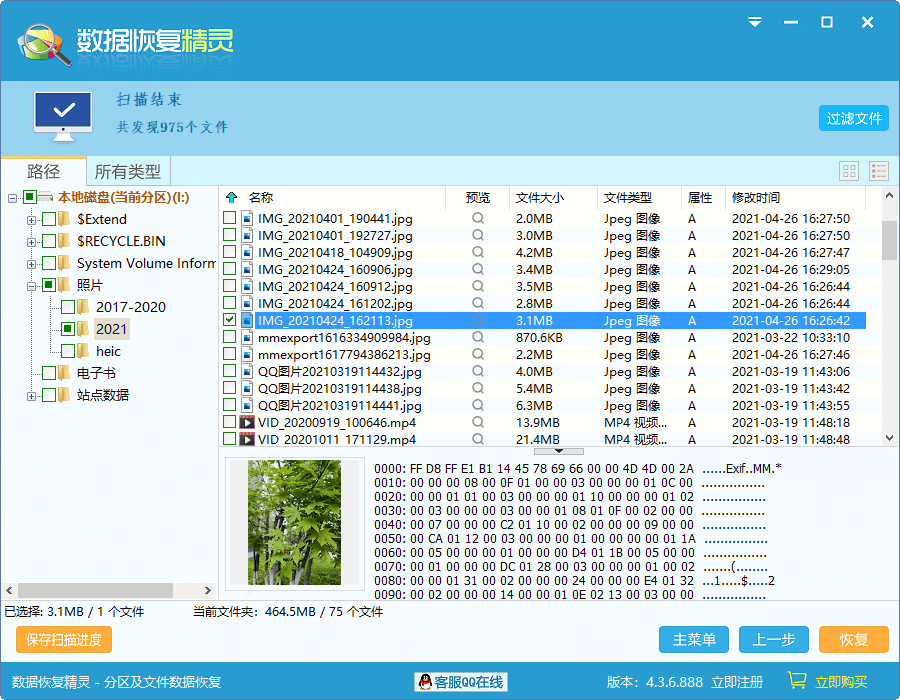
用户如果想看到完整的预览结果,可以用鼠标双击该预览图也可以点击列表中的"预览"按钮,这时,数据恢复精灵会弹出一个窗口,显示完整的预览结果,如下图所示:
提示:软件在未注册的状态下,预览文件的时候会有水印。软件注册后,水印即可去掉。
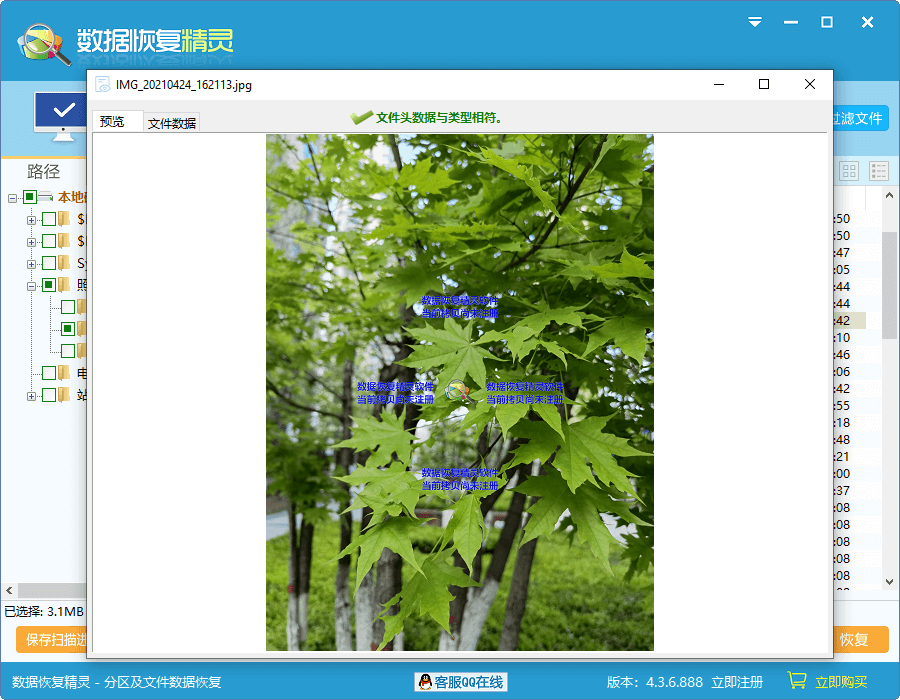
应用这种方法,用户不但可以预览各种格式的图片文件,还可以预览Word、Excel、PowerPoint等Office文档文件、各种格式的音频与视频文件与各种格式的文本文件。 当您对被恢复的文件预览验证过后,对文件是否能被正确恢复,就有了百分之百的把握!
当被预览的文件是Word、Excel、PowerPoint等Office文档文件时,界面下方的小预览窗口,会显示相应的Office文档图标,如下图所示:
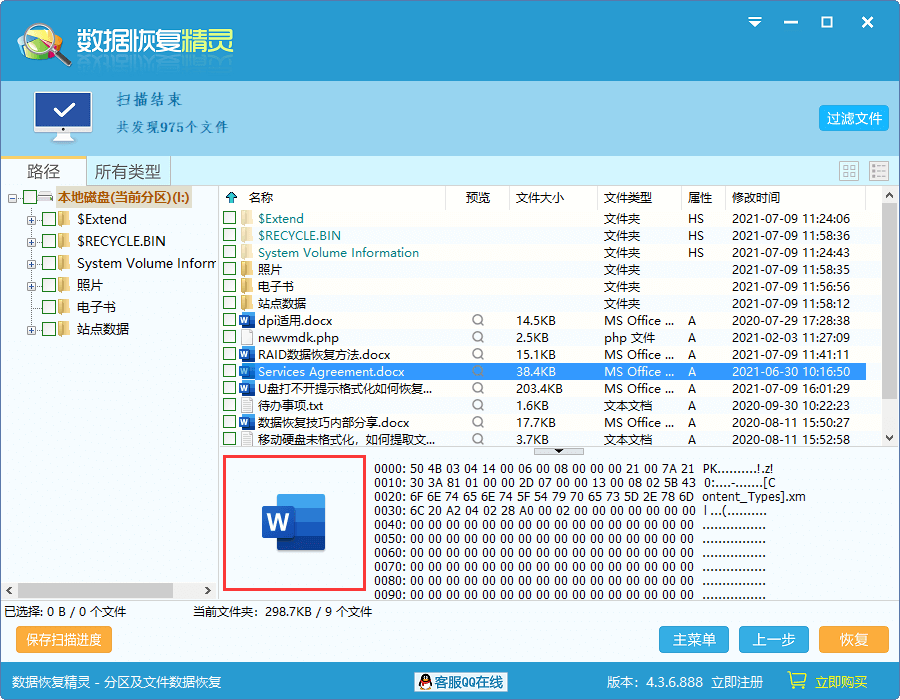
用户用鼠标双击小预览窗口后,会在弹出的大窗口中,显示真实尺寸的Office文件预览结果,如下图所示:
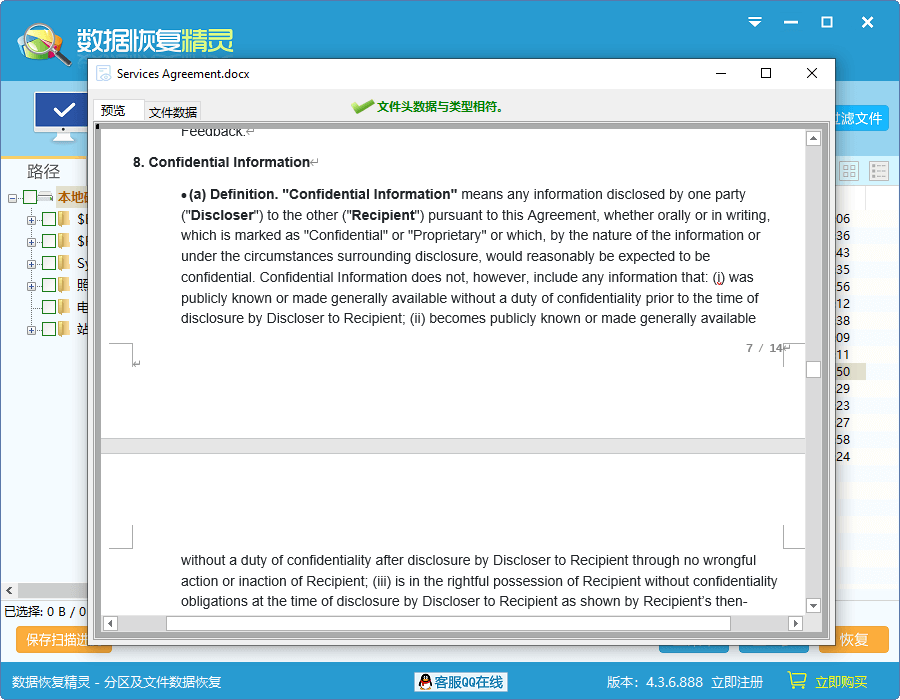
当被预览的文件是各种格式的音频或视频文件时,界面下方的小预览窗口,会显示相应的音频或视频文件图标,如下图所示:
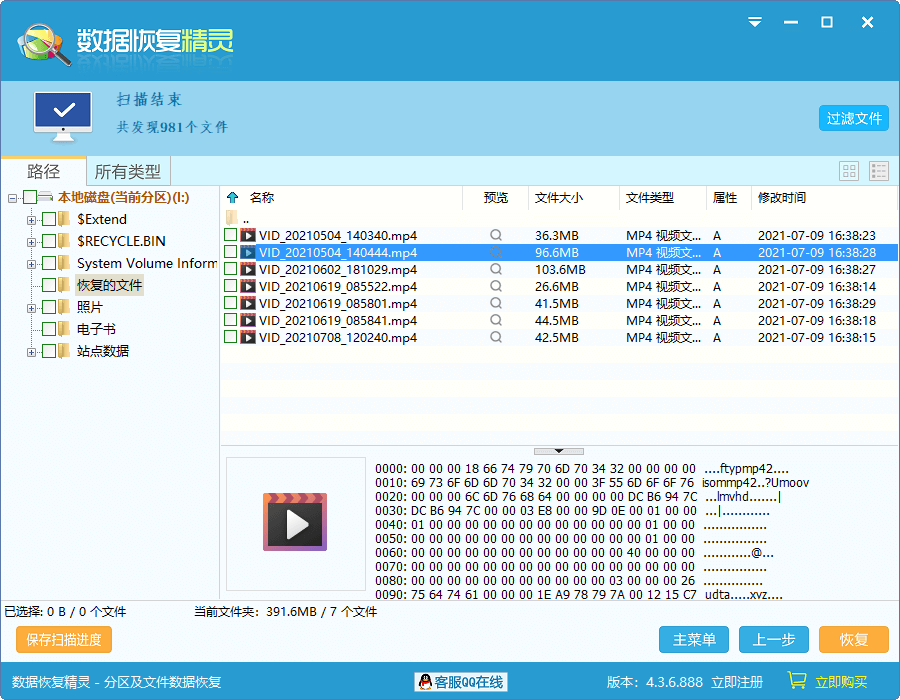
用户用鼠标双击小预览窗口后,会在弹出的大窗口中,显示自动播放该音频文件或视频文件,如下图所示:
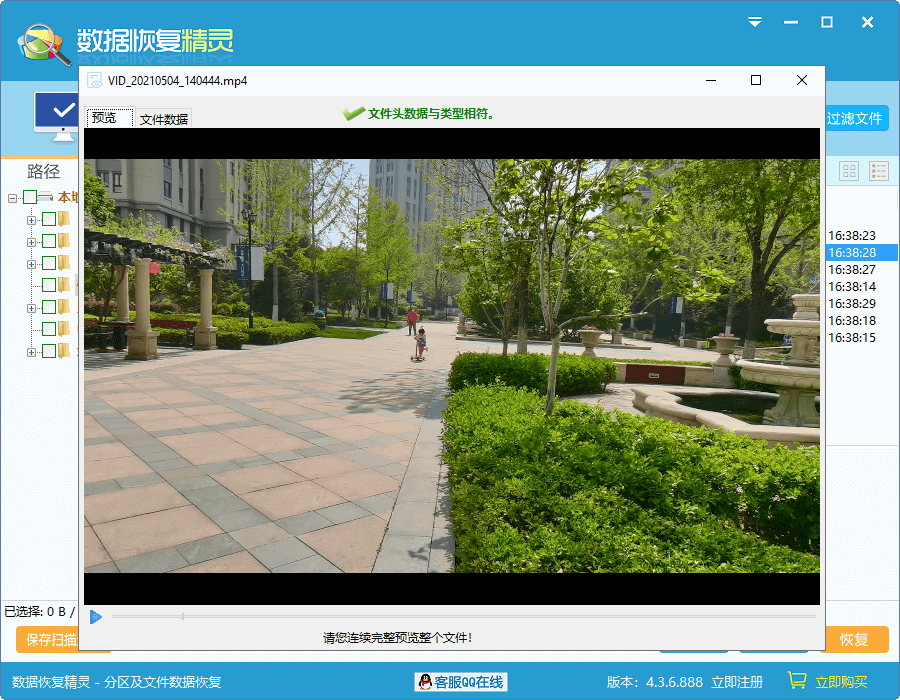
对于数据恢复精灵暂时不支持预览的文件类型,有没有办法判断被恢复的文件是否正确呢?对于大多数数据恢复软件来说,这种情况下是没有办法判断的,但使用数据恢复精灵,可以使用如下办法判断。
如下图所示,对于选定的dll文件,数据恢复精灵不支持预览,在小浏览窗口中,显示该类型文件的默认图标。
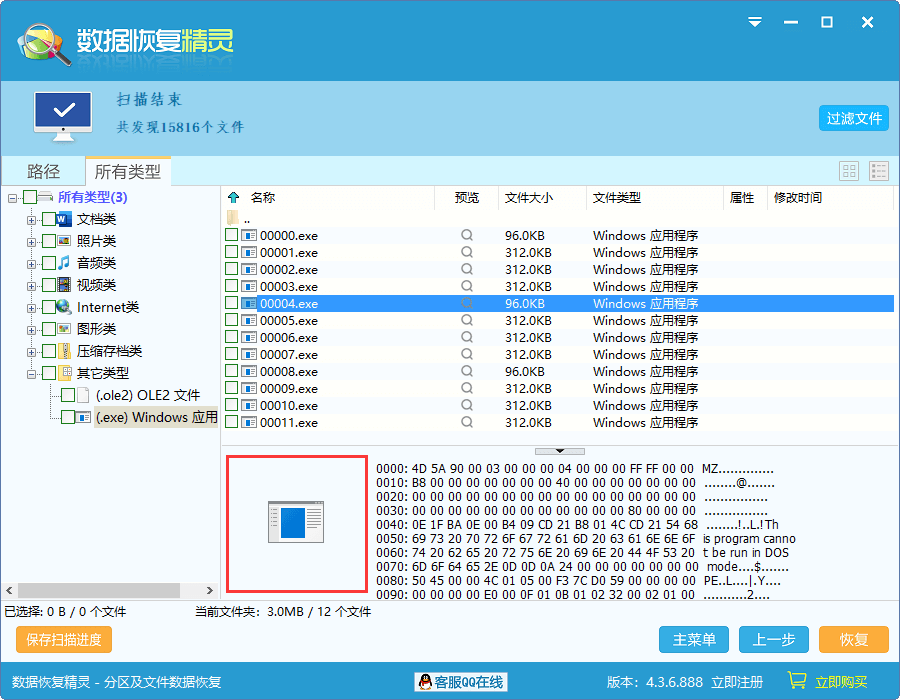
用户双击小浏览窗口,在弹出的大浏览窗口,在界面的最上方,会显示,该文件的文件头是否正确,如果该文件头正确,则说明该恢复文件正确的可能性很大。同时,该文件的16进制内容也同时显示出来,专业人员可以根据该文件的16进制内容来判断文件的正确与否,如下图所示:
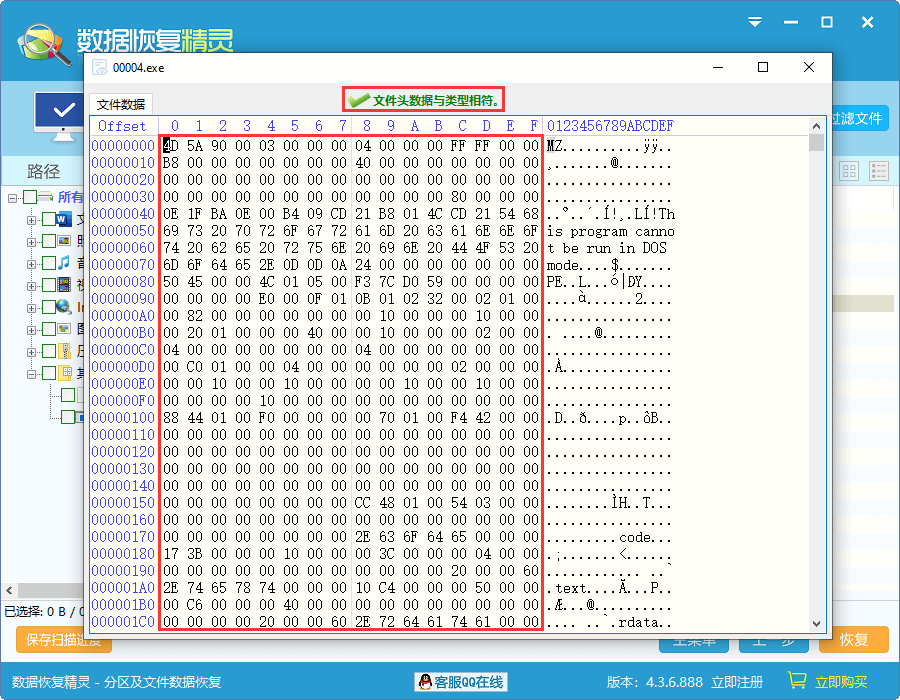
新版数据恢复精灵提供了缩略图浏览的功能,点击“缩略图”按钮,软件会切换至缩略图浏览模式,在此模式下,您可以快速大批量的浏览图片文本等文件,也可以双击打开文件预览,如下图所示:
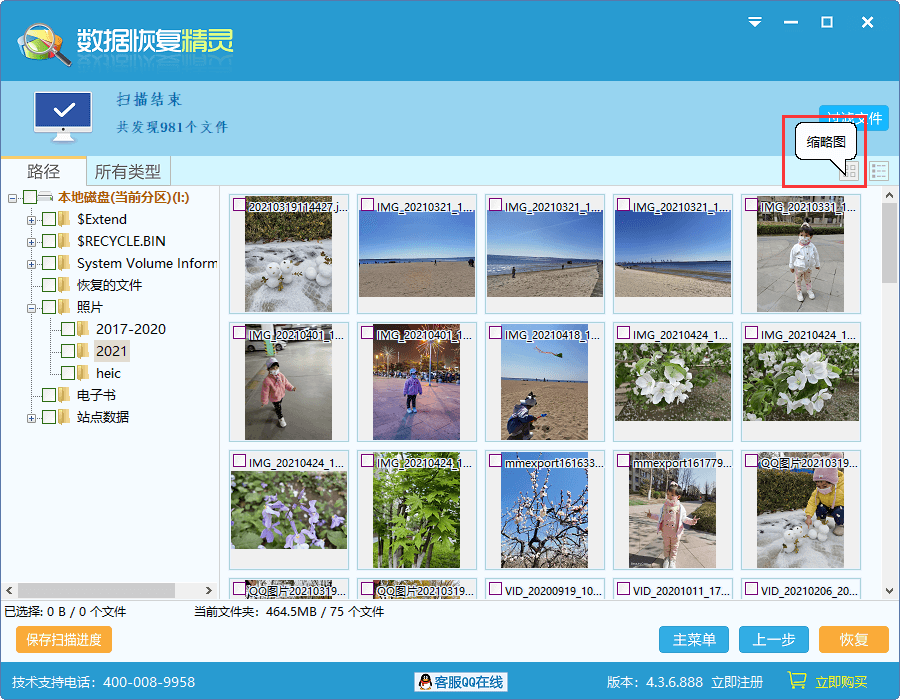
在缩略图模式下,您还可以点击右键“属性”菜单项,查看某个文件的属性,如下图所示:
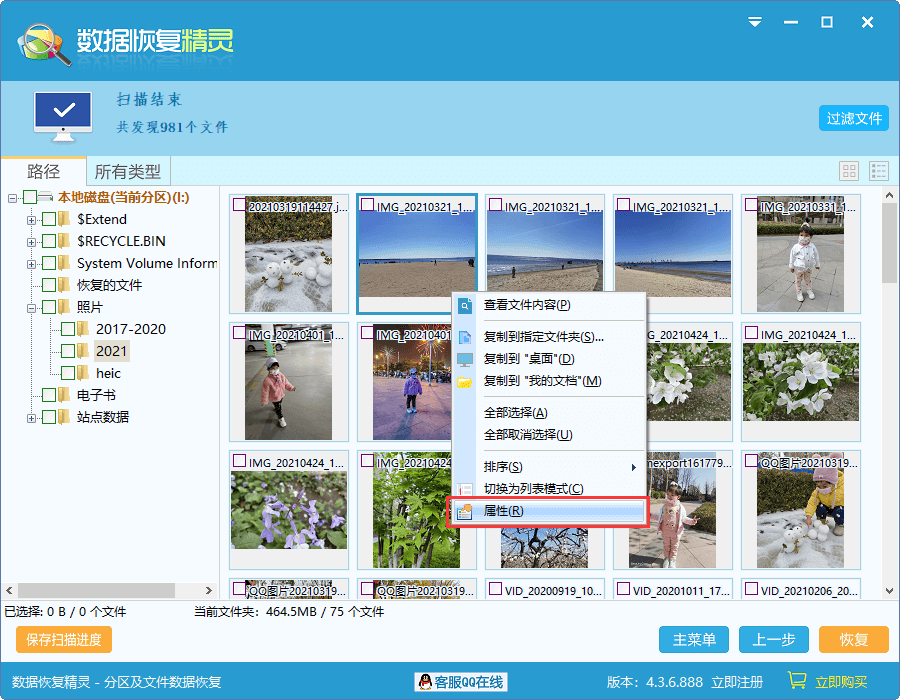
点击“属性”后,会显示类似Windows的属性窗口,如下图所示:
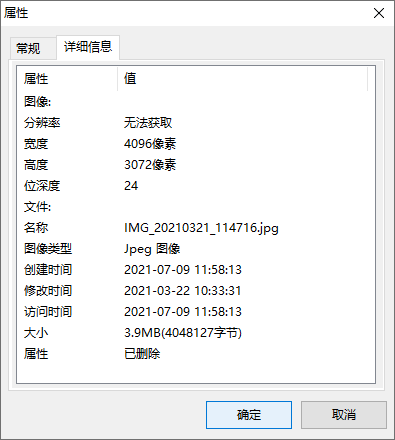
微信公众号

易数官方微博
